WordPress Kullanarak Emlak Web Sitesi Nasıl Oluşturulur?
Yayınlanan: 2023-03-29WordPress kullanarak bir emlak web sitesi oluşturmak ister misiniz? O zaman, bu makale tam size göre.
Şık ve tamamen işlevsel bir emlak web sitesi oluşturmak, emlak işinizi bir sonraki seviyeye taşımanıza yardımcı olabilir.
Sonuç olarak, işletmenizi tanıtabilir ve yeni müşteriler çekmenize yardımcı olabilir.
Bir emlak web sitesi oluşturmak roket bilimi değildir. Bu nedenle, bu makalede belirtilen adımları izleyerek sitenizi kısa sürede çalışır duruma getirebilmelisiniz.
Hazır? Hadi başlayalım!
Neden WordPress Kullanarak Bir Emlak Web Sitesi Oluşturun?
Her şeyden önce, neden WordPress kullanarak bir emlak web sitesi oluşturmamız gerektiğini kısaca tartışalım.
WordPress açık kaynaklı bir yazılımdır. Bu, kodunun, tüm kullanıcılara onu okuma ve aynı zamanda değişiklik yapma yetkisi veren bir lisans altında dağıtıldığı anlamına gelir.
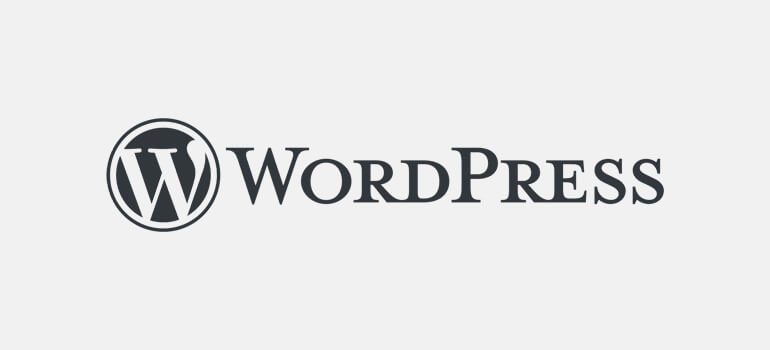
Bu şekilde, neredeyse sonsuz yaratıcı özgürlüğe ve ayrıca çok geniş bir katkıda bulunanlar topluluğunun desteğine sahip olursunuz.
Sadece bu değil, WordPress çok sayıda eklenti de sunuyor. Bu uzantılar, WordPress'in kendisinde eksik olabilecek ekstra işlevleri eklemek için sitenize eklenir.
Emlak acentenizin bir parçası olarak, örneğin profesyonel sitenize randevu alma modülleri veya Google Haritalar gibi araçlar ekleyebilirsiniz.
Artı, WordPress'i yüklemek tamamen ücretsizdir, emlak web sitesi oluşturmak için bulacağınız tüm araçlarda durum böyle değildir.
Bunun yanı sıra WordPress kullanmanın diğer sebepleri ise şu şekildedir:
- Çok esnektir, böylece emlak sitenizi tam istediğiniz gibi yapabilirsiniz.
- Yazılım %100 ücretsizdir (ancak barındırmak için ayda en az birkaç dolar ödemeniz gerekir).
- WordPress, internetteki tüm web sitelerinin %42'sinden fazlasını güçlendiren popüler bir İçerik Yönetim Sistemidir (CMS).
- Yeni başlayanlar için uygundur ve ihtiyacınız olan yardımı devasa topluluğundan her zaman alabilirsiniz.
WordPress'i tartışırken, WordPress.org ve WordPress.com olmak üzere iki sürümü olduğunu bilmelisiniz.
WordPress.org, barındırmayı kendi başınıza bulmanız gereken, kendi kendine barındırılan bir platformdur. Ancak bu platform oldukça esnektir ve size siteniz üzerinde tam kontrol sunar.
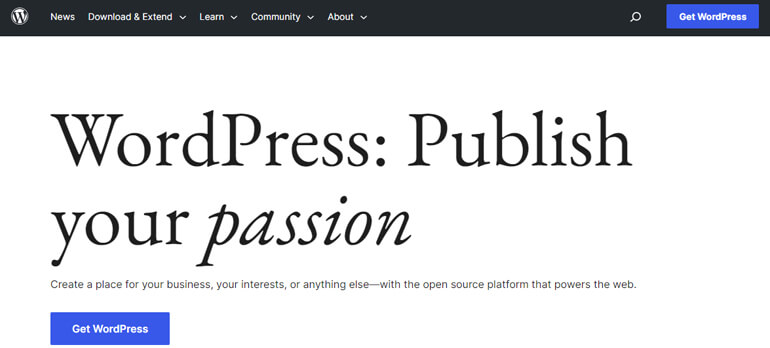
Öte yandan, WordPress.com tamamen barındırılan bir platformdur. Ancak işlevsellik açısından oldukça sınırlıdır ve size siteniz üzerinde tam kontrol sağlamaz.
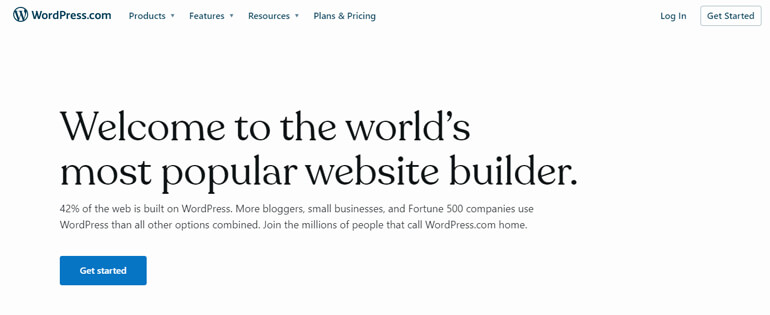
Burada, daha fazla esnekliğe sahip kendi kendine barındırılan platformdan, yani WordPress.org'dan bahsediyoruz.
WordPress Kullanarak Emlak Web Sitesi Nasıl Oluşturulur? (Adım adım)
Neden WordPress ile bir emlak web sitesi oluşturduğunuzdan bahsettikten sonra, adım adım kılavuza geçelim.
1. Adım: Bir Alan Adı Alın ve Web Hosting Satın Alın
Bir emlak web sitesi oluşturmak için WordPress kullanmaya karar verdiyseniz, ilk adım projeniz için doğru alan adını ve barındırma planını seçmektir.
Emlak Web Siteniz İçin Alan Adı Satın Alın
İdeal olarak, alan adınız, emlak işinize verdiğiniz ve müşterilerin sizi çevrimiçi olarak kolayca bulabilecekleri addır.
Size kolaylık sağlamak için, uygun bir ad bulmanıza yardımcı olacak alan adı oluşturucuları kullanabilirsiniz.
Siteniz için havalı bir isim bulduktan sonra, alan adı kayıt şirketleri aracılığıyla sitenizi tescil ettirebilirsiniz.
Namecheap ve Domain.com, göz kulak olmaya değer en iyi alan adı kayıt şirketleri arasındadır.
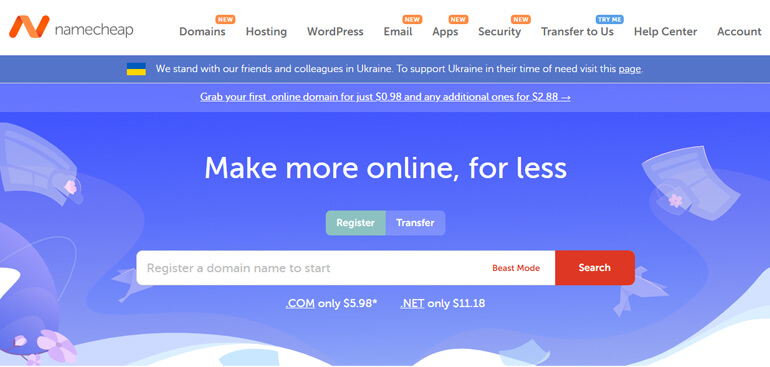
Web Hosting Satın Alın
Web barındırma, bir web sunucusunda web sitenizin bulunacağı bir alandır. Sunucudaki alanı satın aldıktan sonra, web sitenizin tüm verileri burada saklanacaktır.
Böylece kullanıcılar sitenize World Wide Web (WWW) üzerinden erişebileceklerdir.
Barındırmadan bahsetmişken, ucuzdan daha pahalı yönetilen WordPress ana bilgisayarlarına kadar birçok seçenek var. Bu nedenle, web barındırma satın alırken bunları kontrol ettiğinizden emin olun.
- Otomatik veya tek tıkla WordPress kurulum özelliği
- İyi Çalışma Süresi
- Güvenli bir bağlantıya izin vermek için HTTPS desteği
- uygun fiyat
- güvenilir destek
Kullanmanızı önerdiğimiz en iyi WordPress barındırma sağlayıcılarından bazıları SiteGround, Dreamhost, Bluehost vb.
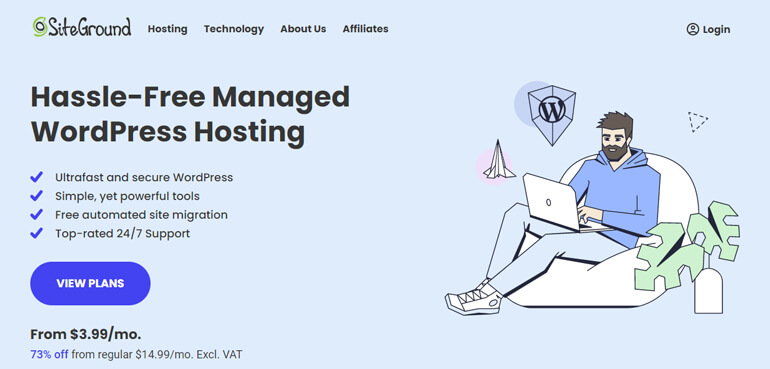
Resmi olarak WordPress tarafından da tavsiye edilirler. Ayrıca, WordPress gelişimini hızlandırmak için tasarlanmıştır.
Farklı web barındırma sağlayıcılarından birini seçmekte zorlanıyorsanız, WordPress için en iyi web barındırma sağlayıcıları hakkındaki makalemizi okumanızı öneririz.
2. Adım: WordPress'i kurun
Profesyonel web barındırıcılarının çoğu, günümüzde WordPress için basitleştirilmiş bir kurulum sunuyor.
İyi bir örnek, hızlı bir WordPress lansmanı için basit bir tıkla ve yükle seçeneği sunan SiteGround'dur.
WordPress'i yükledikten sonra, sitenizin yönetici panelinde (WordPress panosu) oturum açabileceksiniz. Böylece sitenizi buradan kolayca düzenleyebilir, yönetebilir ve yapılandırabilirsiniz.
3. Adım: Bir Emlak WordPress Teması Kurun
WordPress kullanmanın ana faydalarından biri, sunduğu çok çeşitli temalar, eklentiler, ürünler ve hizmetlerdir.
Böylece, emlak web siteleri oluşturmak için çok çeşitli ücretsiz ve premium WordPress temaları bulabilirsiniz.
Ancak temayı seçmeden önce aşağıdaki noktaları göz önünde bulundurmanız gerekiyor.
- Görünüm: Sitenizi yeniden tasarlamak için zaman harcamak istemiyorsanız tarzınızı ve markanızı en iyi yansıtan siteyi seçin.
- Özellikler: İhtiyaç duyduğunuz özellikleri içeren ve gayrimenkul işinizle alakalı bir tema seçin.
- Özelleştirme: Tasarım konusunda bilgiliyseniz ve benzersiz bir emlak web sitesi oluşturmak istiyorsanız, gelişmiş özelleştirme seçenekleri sunan bir tema seçin.
- Fiyatlandırma: Temaların fiyatları değişir, bu nedenle bütçenize uygun olanı seçin. Premium eklentiler bazen premium temanın fiyatına dahil edilebilir ve bu da uzun vadede size para kazandırabilir.
- Satın almadan önce her zaman demoları kontrol edin ve tema incelemelerini okuyun.
Emlak web sitesinin amacını mükemmel bir şekilde tamamlamak için, WordPress kullanarak bir emlak web sitesinin nasıl oluşturulacağına ilişkin bu eğitimde Zakra temasını kullanacağız.
Bir emlak sitesi oluşturmak için gereken tüm gereksinimleri karşılar.
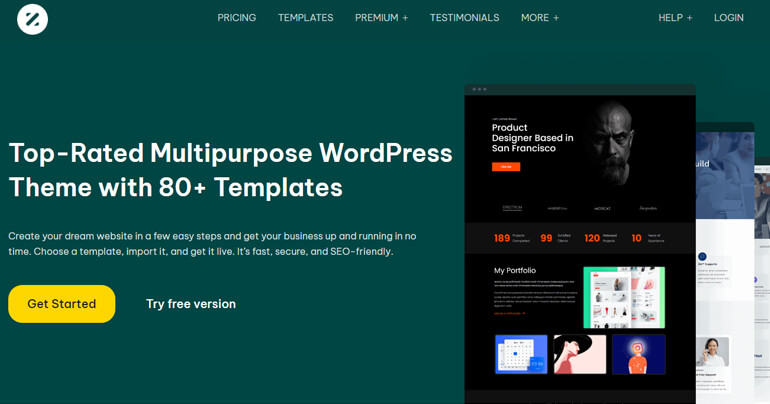
Zakra'yı Ücretsiz Kurun
Bu nedenle, bir Zakra teması kurmak için kontrol panelinizden Görünüm >> Temalar'a gidin ve Yeni Ekle düğmesine tıklayın.
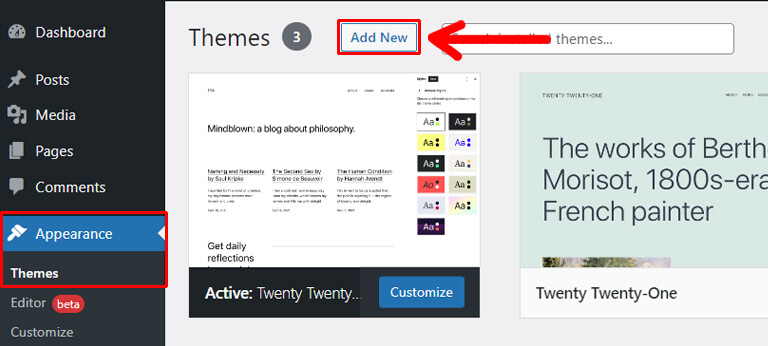
Şimdi, arama kutusuna Zakra yazın. Tema görüntülendiğinde, farenizi üzerine getirin ve Yükle düğmesine basın.
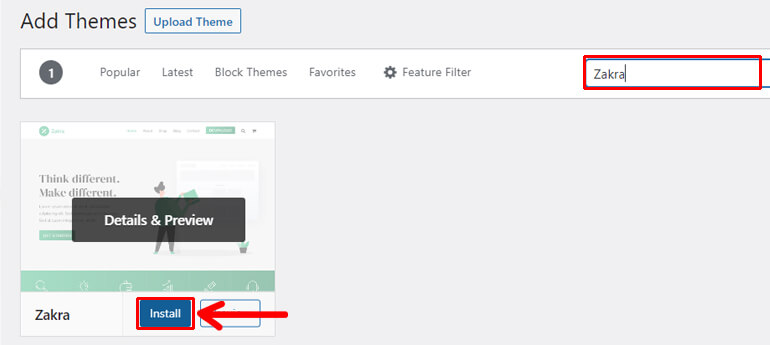
Tema kısa sürede kurulur. Bundan sonra, temayı sitenizde etkinleştirmek için Etkinleştir düğmesine basın.
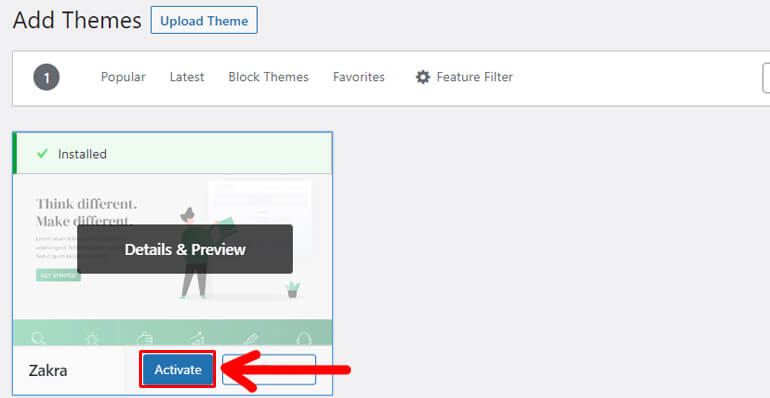
Emlak şablonu yalnızca pro sürümde mevcut olduğundan, Zakra'nın pro sürümünü nasıl kuracağınıza ilişkin adımlarda size yol göstereceğiz. İşte başlıyoruz.
Not: Zakra Pro eklentisi, Zakra temasının çalışmasını gerektirir. Bu nedenle, devam etmeden önce ücretsiz sürümü yüklediğinizden ve etkinleştirdiğinizden emin olun.

Zakra Pro'yu yükleyin
Öncelikle Zakra'nın resmi sitesine girerek Zakra Pro'yu satın almalısınız. Aşağıdaki gibi üç farklı fiyatlandırma seçeneğine sahiptir:
- Kişisel – 1 Site için 59$/Yıl
- Personal Plus – 3 Site için 67$/Yıl
- Geliştirici – Sınırsız Site için Yılda 209 Dolar
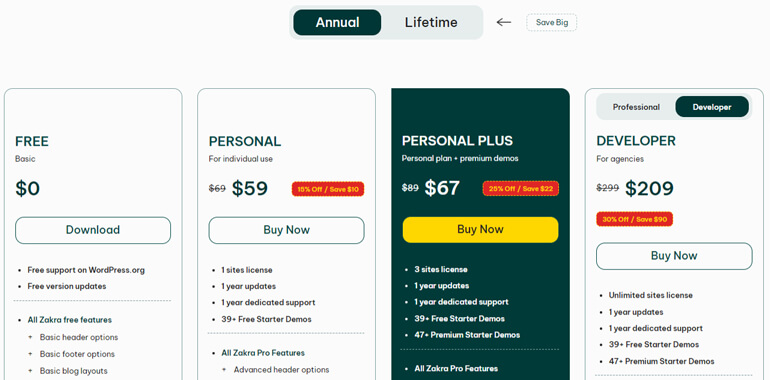
Ancak premium Zakra demolarına erişim elde etmek için Personal Plus planını veya üstünü satın almanız gerekir.
Siteniz için uygun planı satın aldıktan sonra, Zakra ana sayfasından kullanıcı hesabı sayfanıza giriş yapacaksınız.
Bu nedenle, hesap kontrol panelinizden İndirilenler sekmesine gidin ve Zakra Pro'nun bir zip dosyasını indirin.
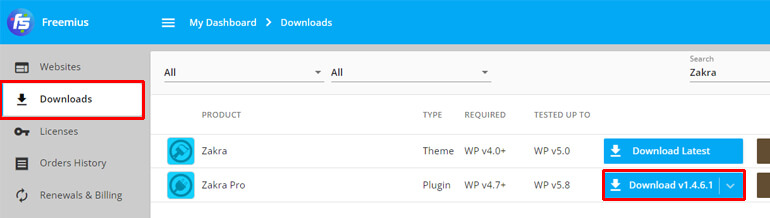
Zakra Pro'nun bir eklenti olduğunu unutmayın. Zakra teması ve Zakra Pro eklentisinin birleşimi, birinci sınıf bir Zakra teması oluşturur.
Bu nedenle, bir temada zip dosyası yüklemek yerine, onu eklenti bölümünden yükleyin.
Bunu yapmak için kontrol panelinize gitmeniz gerekir, Eklentiler >> Yeni Ekle >> Eklenti Yükle seçeneğine gidin. Ardından, bir zip dosyası seçin ve Şimdi Yükle düğmesine tıklayın.
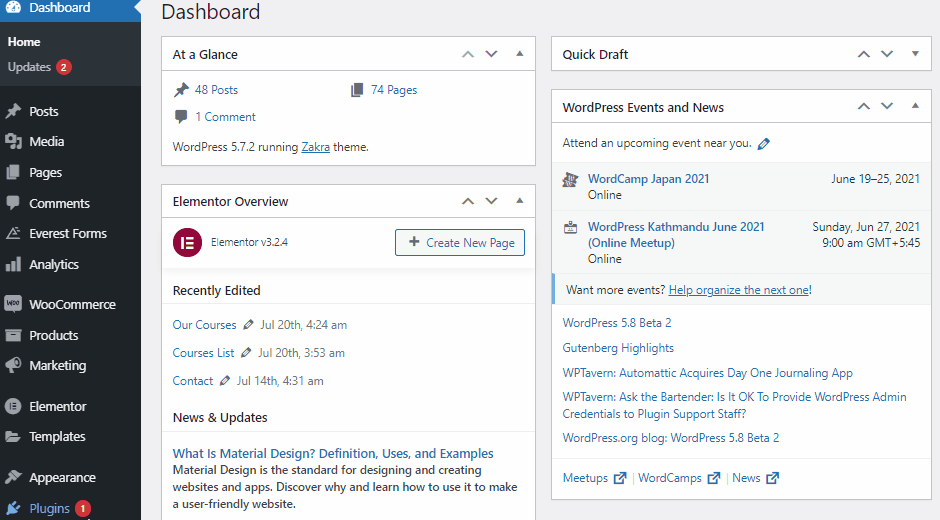
Ayrıca, kurulum işleminden sonra Etkinleştir düğmesine tıkladığınızdan emin olun.
Şimdi, başlamak için bir Lisans Anahtarı istenecektir. Lisans anahtarını, kullanıcı hesabı panonuzun Lisanslar sekmesi altında bulabilirsiniz.
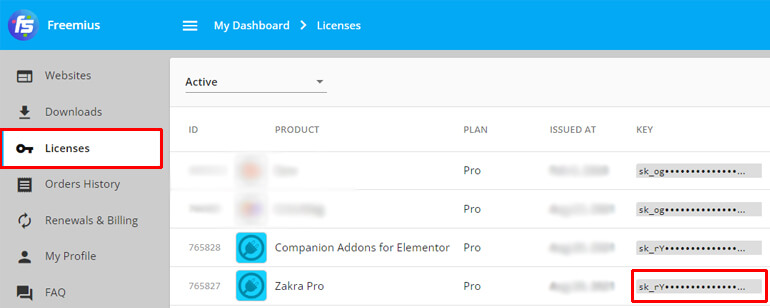
Devam etmek için bu benzersiz kodu girin ve Lisansı Kabul Et ve Etkinleştir düğmesine tıklayın.
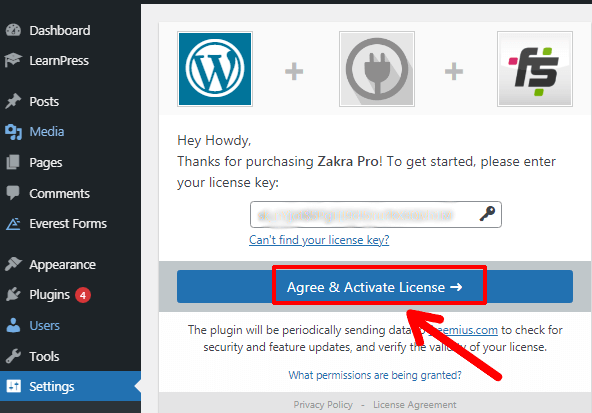
Bununla, Zakra Pro'yu sitenize başarıyla yüklediniz.
Not: Zakra Pro'nun kurulumuyla ilgili ayrıntılı bir kılavuzumuz da var.
Elementor için Tamamlayıcı Eklentileri Kurun
Bahsetmiyorum bile, başlangıç demolarına tam erişim elde etmek için Companion Addons for Elementor eklentisine de ihtiyacımız var.
Companion Addons for Elementor zip dosyasını hesap kontrol panelinizden indirdikten sonra. Kurulum süreci, daha önce Zakra Pro için yaptığımızla aynı.
İlk olarak, Eklentiler >> Yeni Ekle'ye gidin. Ardından Eklenti Yükle düğmesine tıklayın. Burada Companion Addons for Elementor zip dosyasını seçin ve Şimdi Yükle düğmesine basın.
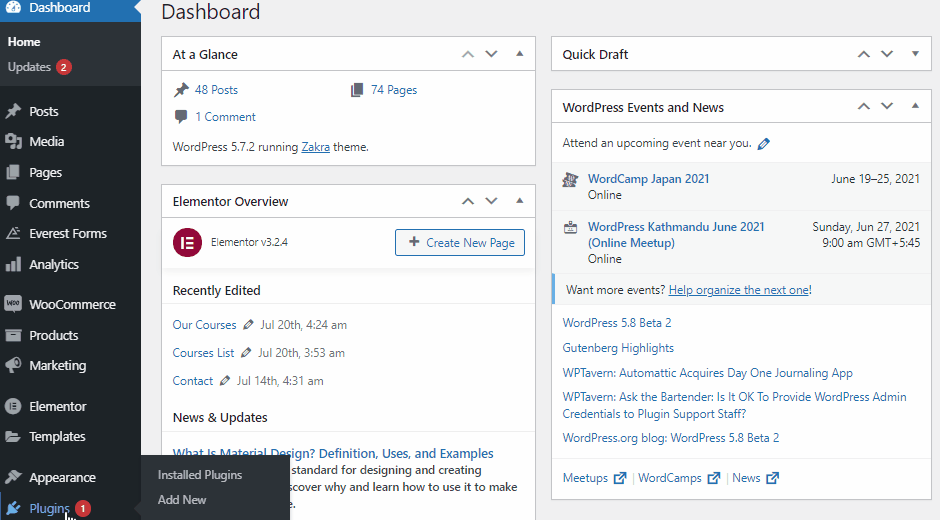
Bu kadar. Artık Zakra temasının premium demolarını kullanabilirsiniz.
4. Adım: Bir Emlak Demo Web Sitesini İçe Aktarın
Artık tek tıklamayla demo içe aktarıcıyı kullanarak web siteniz için istediğiniz veya ihtiyaç duyduğunuz herhangi bir demoyu içe aktarabilirsiniz. Burada, size nasıl yapıldığını göstereceğiz.
Companion Addons for Elementor eklentisini etkinleştirdiğinizde, üstte Zakra ile çalışmaya başlayın düğmesiyle bir karşılama görünür.
Üzerine tıklamak, bir tıklamayla bir demoyu içe aktarmanızı sağlayan ThemeGrill Demo Importer eklentisini otomatik olarak yükler ve etkinleştirir.

Karşılama notunun görünmemesi durumunda, panodan Görünüm'e gidebilir ve Zakra Seçenekleri'ne tıklayabilirsiniz.
Sayfanın sağ tarafında Başlangıç Demoları için bir seçenek göreceksiniz. Burada, ThemeGrill Demo İçe Aktarıcı Eklentisini Yükle seçeneğine tıklayın. Ardından, eklenti otomatik olarak yüklenecek ve etkinleştirilecektir.
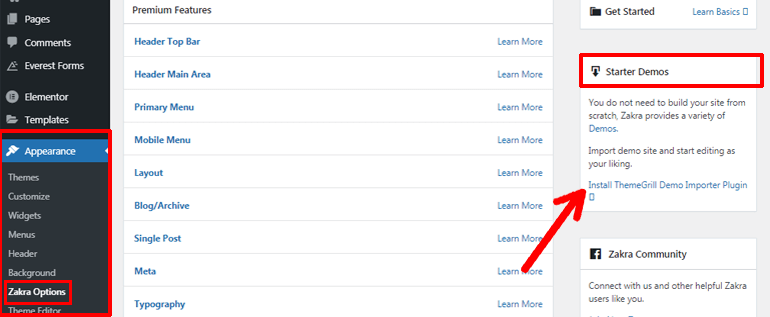
Bundan sonra, Demo İçe Aktarıcı sayfasına ulaşacaksınız.
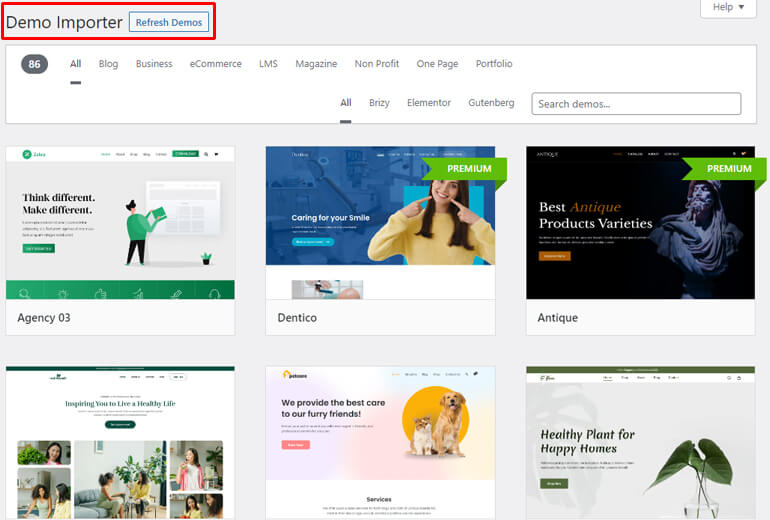
Zakra Pro'yu başarıyla yüklediğiniz için artık tüm premium başlangıç şablonlarına erişebilirsiniz.
Artık emlak demosunu arayabilir ve farenizi bunun üzerine getirebilirsiniz. Ardından, İçe Aktar düğmesine basın.
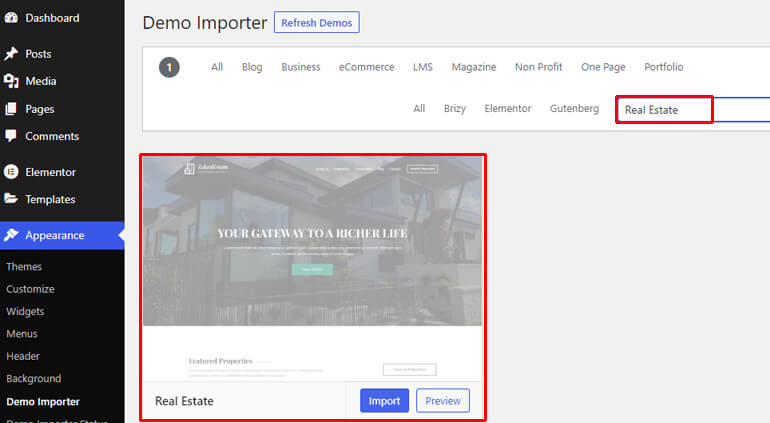
Aksine, demo web sitesini önizlemek için Önizleme düğmesine de tıklayabilirsiniz.
Demo web sitesini önizlerseniz, başlangıç siteniz için gereken eklentilerin görüntüleneceği Eklenti Bilgileri kutusunu göreceksiniz. Burada gayrimenkul için gerekli olan eklentiler şunlardır:
- elementor
- Everest Formları
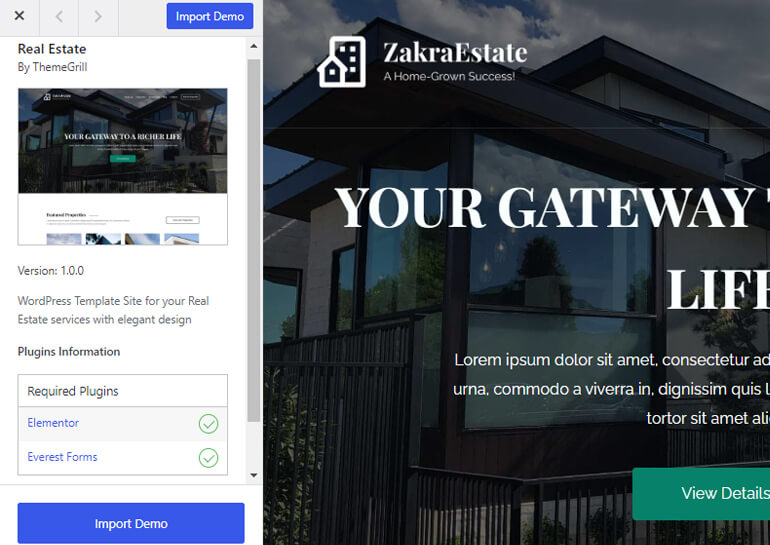
İçe Aktar düğmesine tıkladığınızda otomatik olarak kurulacakları için bu eklentileri yüklemenize gerek yoktur. Ardından, bir diyalog kutusuyla karşılaşacaksınız. Bu nedenle, ONAYLA düğmesine tıklayın.
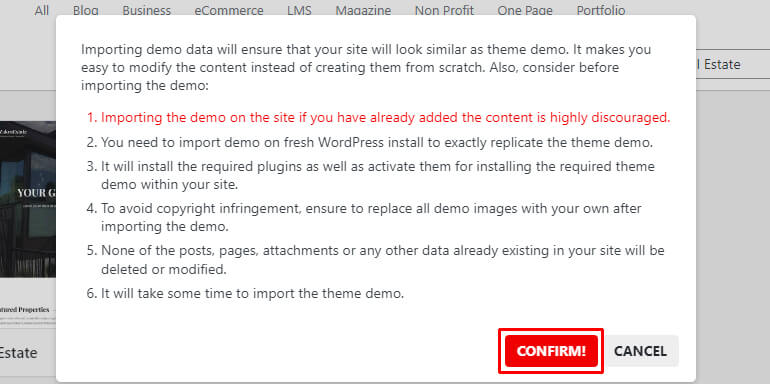
Kısa sürede emlak web sitesi demo sitenizin başarıyla içe aktarıldığını göreceksiniz. Artık emlak web sitenizi gerektiği gibi özelleştirmeye başlayabilirsiniz.
Adım 5: Emlak Web Sitenizi Özelleştirin
WordPress kullanarak bir emlak web sitesinin nasıl oluşturulacağına ilişkin eğitimimizin bir sonraki adımı, WordPress Özelleştiriciyi kullanarak web sitenizin sayfalarını özelleştirmek.
Bunun için Görünüm >> Özelleştir seçeneğine gidin. Ve sitenizi profesyonel hale getirmek ve işlevselliğini geliştirmek için çeşitli değişiklikler yapabileceksiniz.
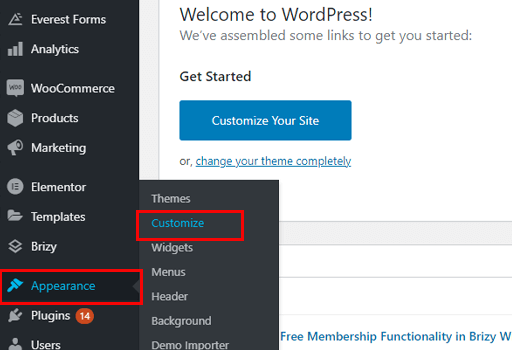
Zakra ile değişiklikleri gerçek zamanlı olarak yapabilir ve sitenizi yayınlamadan önce nasıl göründüğünün önizlemesini görebilirsiniz.
Gayrimenkul şablonu için farklı özelleştirme seçenekleri bulabilirsiniz. Öyleyse bunları kısaca inceleyelim:
- Küresel: Renkler, düzenler, arka plan, tipografi, düğme vb. gibi öğeleri genel olarak özelleştirin.
- Başlık: Site başlığını, sloganı, logosunu vb. değiştirin.
- İçerik: İçeriğin görünümünü düzenleyin (resimler, yazı tipleri, renk, blog yazılarının sırasını değiştirin).
- Altbilgi: Altbilgi widget stilini değiştirin, hatta etkinleştirin veya devre dışı bırakın ve daha fazlasını yapın.
- WooCommerce : Ürün kataloğunu görüntüleyin, WooCommerce ödemesinin görünümünü değiştirin.
- Renkler: Herhangi bir sayfadaki renkleri özelleştirin.
- Menüler: Sitenizin menülerini kolayca ekleyin, silin veya özelleştirin.
- Widget'lar: Sitenizin kenar çubuğuna ve altbilgi alanlarına widget'lar ekleyin.
- Ana Sayfa Ayarları: Ana sayfada nelerin görüntüleneceğini seçin (ters kronolojik sırada gönderiler veya sabit/statik bir sayfa.)
- Ek CSS: Sitenizi daha fazla özelleştirmek için manuel olarak CSS kodları ekleyin.
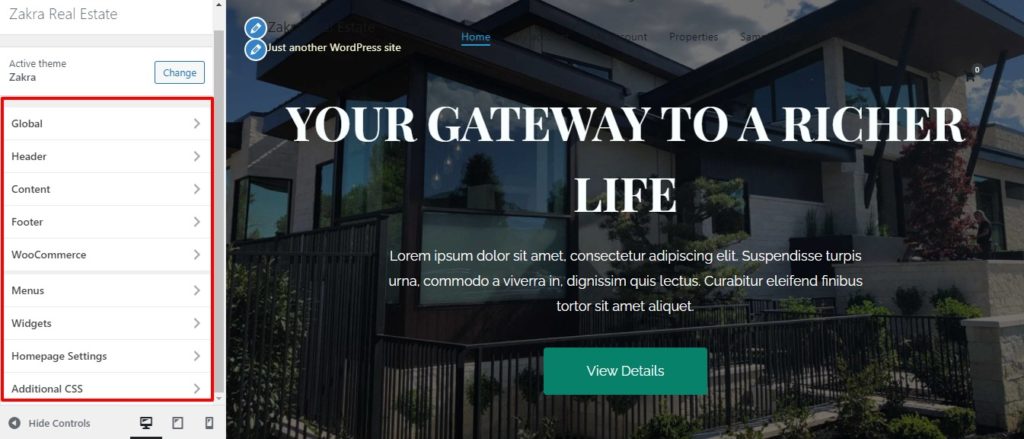
Ek olarak, Hide Controls yanında üç farklı simge göreceksiniz. Bu simgeler, sitenizin masaüstlerinde, tabletlerde ve mobil cihazlarda nasıl göründüğünü görmenizi sağlar.
Gerekli tüm ayarları yapmayı tamamladıktan sonra, üst kısımdaki Yayınla düğmesine basın.
Bununla, WordPress kullanarak başarılı bir emlak web sitesi oluşturdunuz.
Tamamlanıyor!
Bu, WordPress kullanarak bir emlak web sitesinin nasıl oluşturulacağına ilişkin makalemizdi.
Artık bir emlak sitesi oluşturabileceğinizi umuyoruz. Zakra gibi inanılmaz bir tema ile süreç oldukça basittir.
Bu makale size yardımcı olduysa, lütfen sosyal kanalınızda paylaşmayı unutmayın.
WordPress ile ilgili yeni başlayanlar için uygun eğitimlerimize daha fazla göz atmak ister misiniz? Ardından, Zakra ve Brizy Builder ile bir WordPress sitesi oluşturma hakkındaki makaleye göz atın.
Son olarak, en son bloglarımızdan haberdar olmak için bizi Facebook ve Twitter'da da takip edebilirsiniz.
